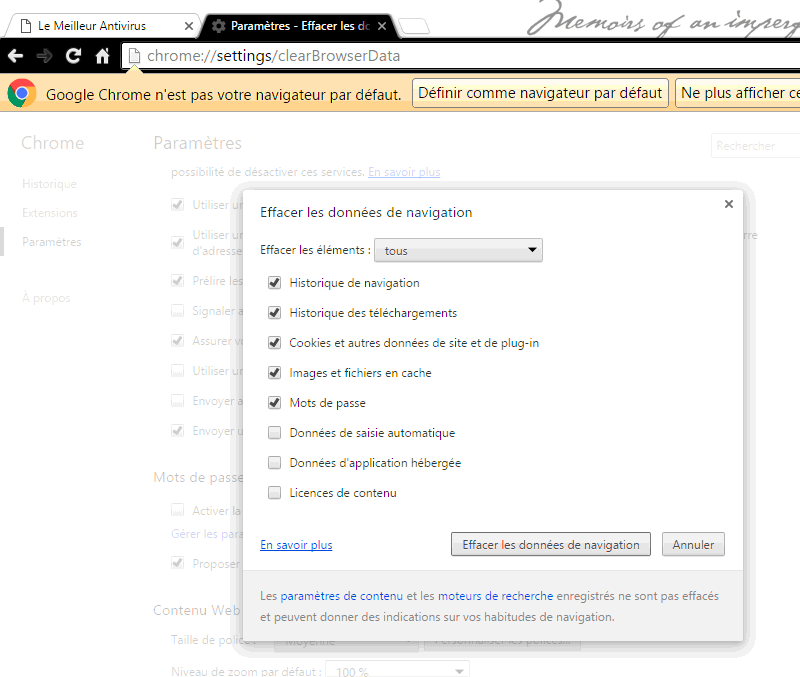Dans Google Chrome, lorsque vous commencez à taper quelque chose dans la barre d’adresse, il va retenir cela. Que ce soit un URL/adresse Web ou d’un terme de recherche que vous avez tapé, Google Chrome la retiendra. Ce qui n’est pas précisé par les développeurs de Chrome est comment supprimer ces entrées sans effacer l’historique de navigation. Voyons comment cela peut être fait.
Si vous appuyez sur Ctrl + Maj + Suppr dans Google Chrome, il appellera la boîte de dialogue « Effacer les données de navigation ». Là vous pouvez vérifier « l’Historique de navigation » et appuyer sur le bouton « Effacer les données de navigation » pour effacer tous les éléments. Mais cela supprime tout. Pourtant, une autre façon d’effacer des éléments individuels est d’appuyer sur Ctrl + H dans Google Chrome pour afficher la page de l’Historique. Là vous pouvez naviguer ou utiliser la zone de recherche pour localiser les éléments que vous ne voulez pas montrer dans la barre d’adresse de Chrome. Cochez celles que vous souhaitez supprimer et appuyez sur le bouton « Supprimer les éléments sélectionnés« .
Mais il existe un moyen rapide pour supprimer sélectivement et uniquement les éléments que vous voyez, directement à partir de la barre d’adresse de Chrome. Quand vous voyez un terme de recherche ou une URL dans la barre d’adresse que vous ne voulez plus voir, sélectionnez-le en utilisant les touches de flèche Haut ou Bas de votre clavier et appuyez sur Maj + Suppr.
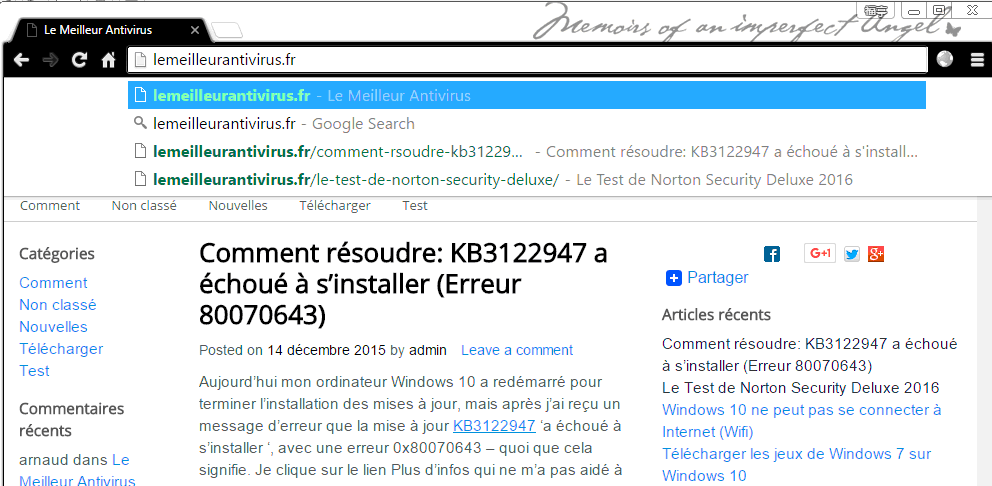
L’entrée va disparaître de la barre d’adresse et ainsi sera supprimée de l’historique de navigation de Chrome.
Dans Internet Explorer et Firefox, vous devez appuyer seulement sur la touche Suppr pour supprimer des entrées de la barre d’adresse déroulante, mais dans Google Chrome, Suppr ne rien fait. Eh bien, maintenant vous savez la bonne clé pour Chrome: c’est Maj + Suppr.
En savoir plus:
Comment désactiver les annonces, vidéo et médias ‘autoplay’ sur une page web
Le lien officiel pour télécharger l’installation complète hors ligne de Google Chrome